MicroStudio比較機能の使い方
撮影した画像同士や、撮影済画像とライブビュー像を比較したい場合に利用できる機能です。
1. 比較対象の画像を準備する
比較機能を利用する場合、比較対象となる画像をMicroStudioのタブに表示させる必要があります。
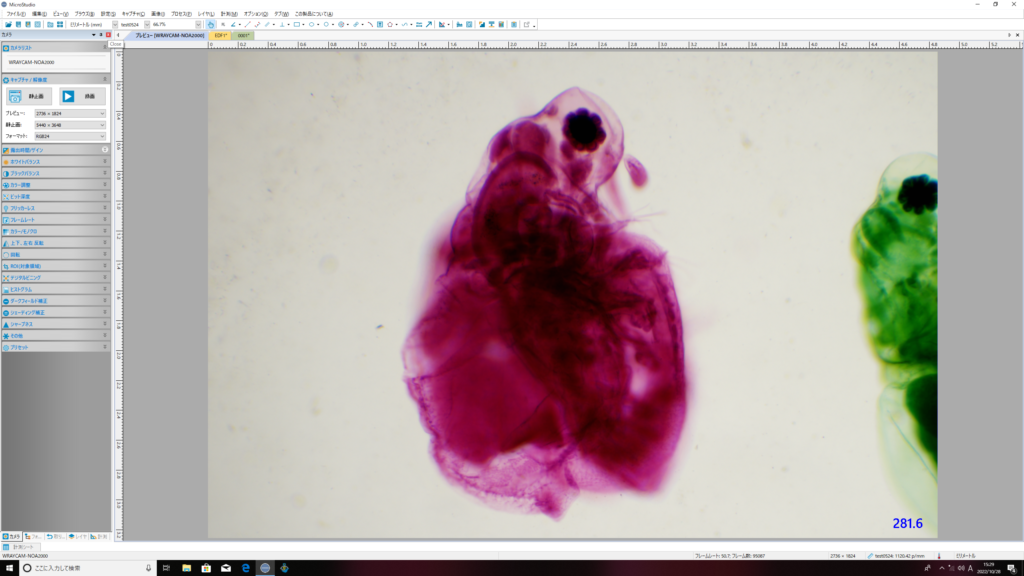
静止画ボタンをクリックして静止画を撮影するか、撮影済の静止画を「ファイルを開く」から読み込み、上画像のように複数のタブが表示されている状態にします。
2. 比較したい画像タブをドラッグ
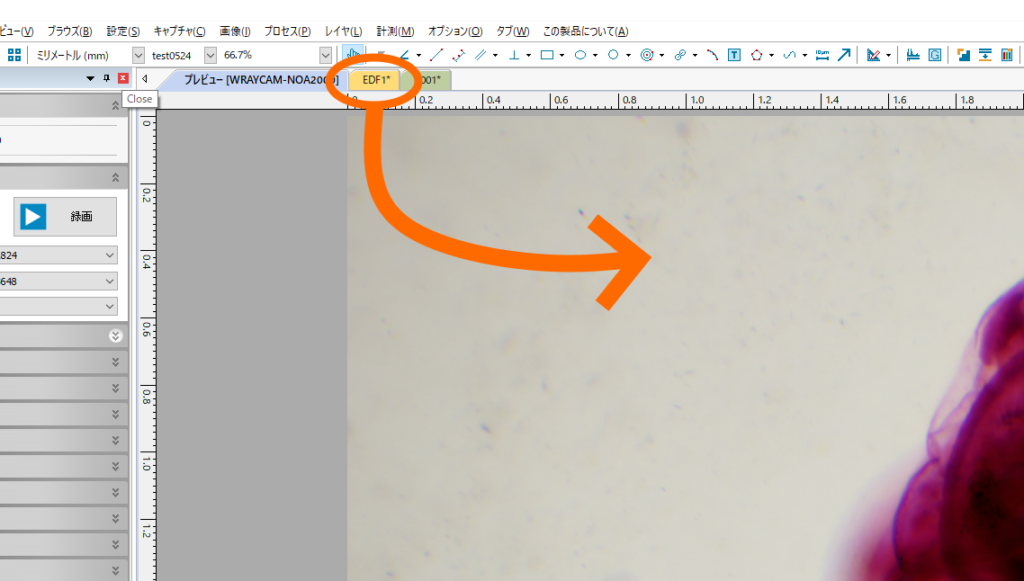
比較したい画像のタブを、プレビュー/静止画フィールドにドラッグアンドドロップします。
今回は「EDF」という画像タブを比較対象にします。
3. 並列表示にて比較
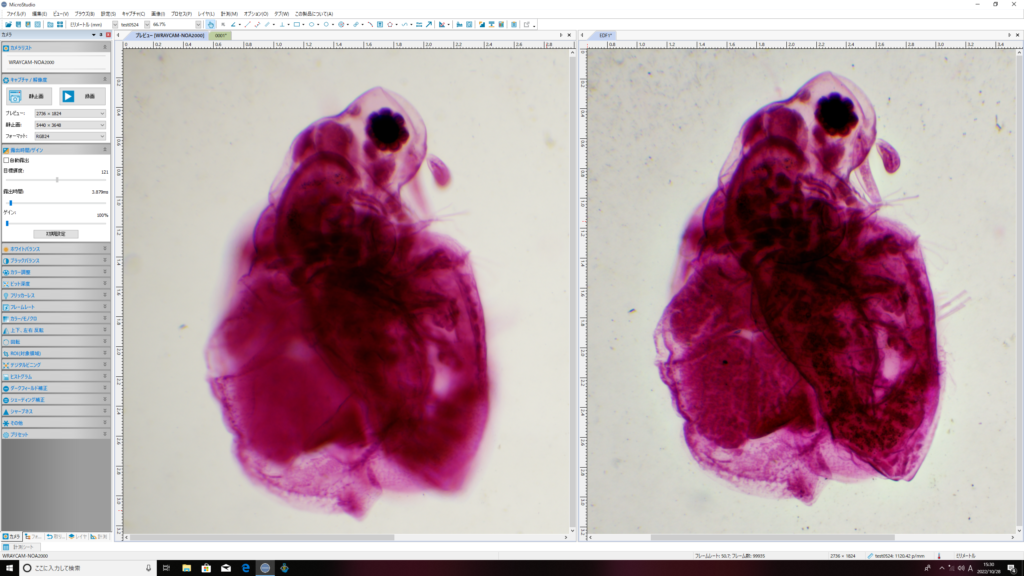
上記のとおり、画像が並列表示され、比較できるようになりました。
画面左側はリアルタイムプレビュー像が表示されているので、顕微鏡を操作して位置の移動や倍率変更も可能です。
また、今回の比較対象のように、EDF(焦点合成)像やスティッチング像など、画像加工後の静止画と比較することもできます。
また、表示領域の広さにもよりますが、より多くの画像を並べて比較も可能です。

各画像の境界をドラッグすることで、表示領域を調節可能です。
